Cómo instalar aplicaciones de terceros de desarrolladores no identificados en macOS Sierra
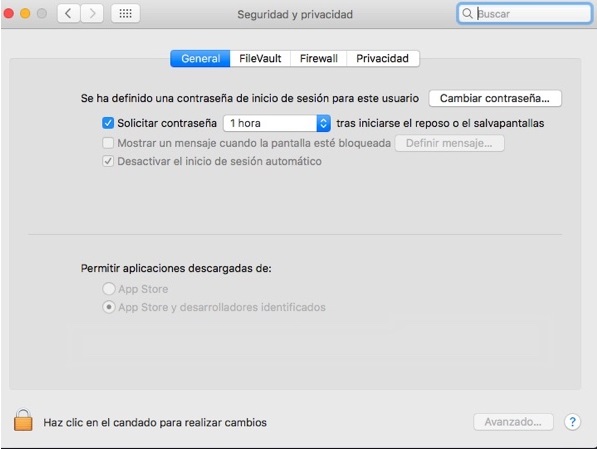
Junto con la llegada del el nuevo sistema operativo macOS Sierra, llegaron varios cambios y mejoras en este, sin embargo a medida que lo vamos utilizando e indagando mas en el sistema nos vamos encontrando con limitaciones, como por ejemplo que ya no contamos con la casilla para marcar que nos da la posibilidad de instalar aplicaciones de terceros por defecto, por lo tanto el sistema no dejara ejecutar o instalar este tipo de aplicaciones.
Afortunadamente podemos utilizar Terminal para eliminar esa restricción y que nuevamente vuelva a aparecer en la sección de Seguridad y Privacidad de las preferencias de macOS Sierra.
para esto debemos abrir Terminal presionando las teclas Comando + espacio (cmd + espacio) o apretando en la lupa en la esquina superior derecha y escribimos Terminal, con esto nos aparecerá una ventana en la cual escribiremos lo siguiente:
sudo spctl –master-disable
ahora al dirigirnos a Preferencias del sistema > Seguridad y Privacidad nos encontraremos nuevamente con la opción que nos permite instalar aplicaciones de terceros sin haber sido previamente identificados por Apple.
por el contrario, si queremos revertir estos cambios para mantener mas seguro el Sistema, debemos poner el siguiente comando en Terminal
sudo spctl –master-enable
espero que esto les haya servido y pronto les traeré mas trucos o comandos para este nuevo macOS.






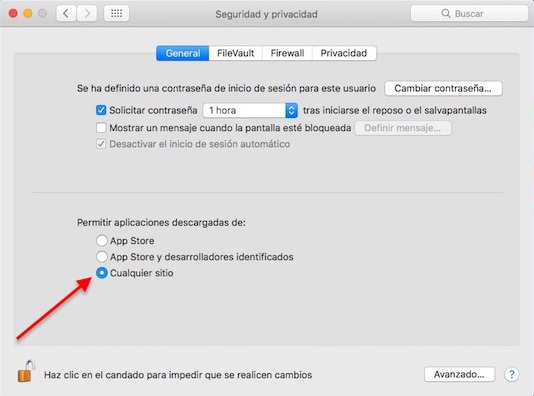
Deja tu comentario